- 圖文技巧
在工作上常常會遇到這個問題,當我們需要分多頁列印表格時,非首頁的表格沒有了標題行。
我們不清楚每一列數分別代表什麼。如何才能設定列印標題行,方便查看人員查看呢?
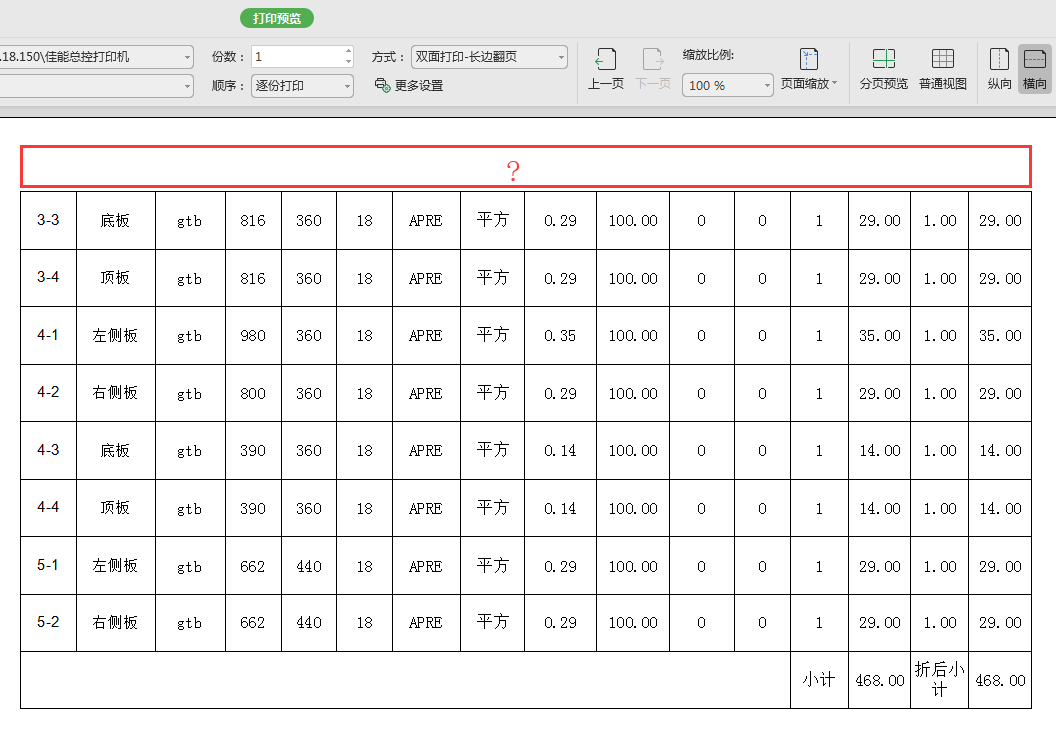

∆例如這張表格,在選單列中找到“頁面佈局”,點擊“列印標題”,

一致將遊標定位到頂端標題行的輸入框內,然後到表中選取你想要的標題行區域,
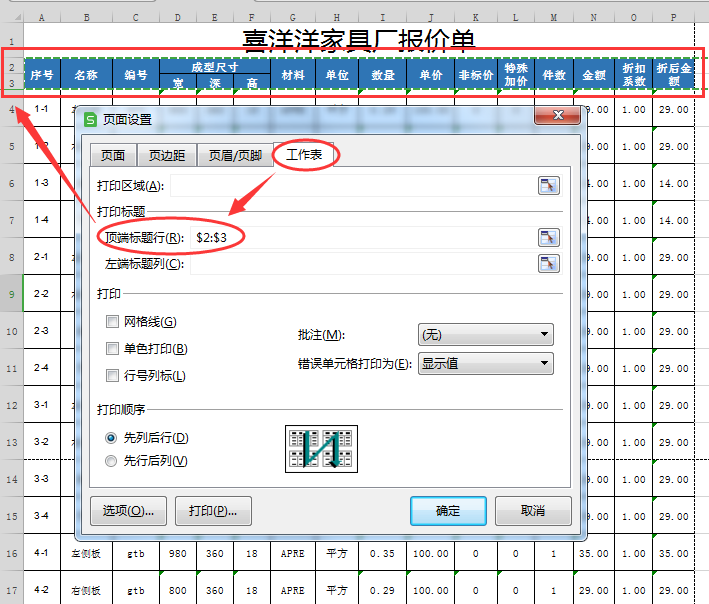
ś接下來再設定頁碼,點擊“頁眉頁腳”,在“頁尾”中選擇“第1頁,共?頁”,選好後點選「確定」;
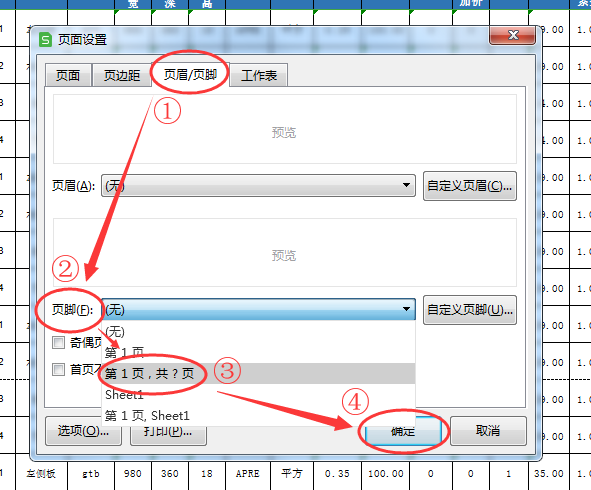
一致此時再印預覽看一下,每一頁就都顯示有標題行了,頁碼也都設定好了。
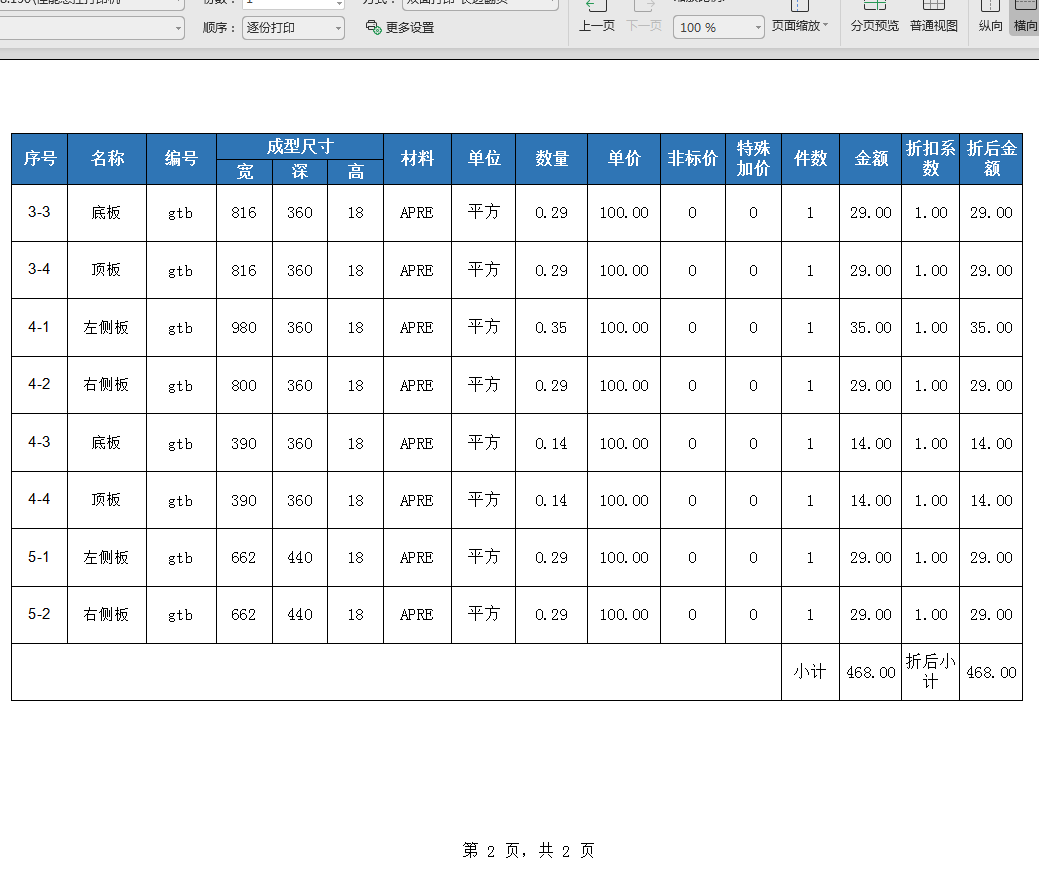
文章為用戶上傳,僅供非商業瀏覽。發布者:Lomu,轉轉請註明出處: https://www.daogebangong.com/zh-Hant/articles/detail/biao-ge-da-yin-ji-qiao-he-ji-geng-xin-zhong-biao-ge-duo-ye-da-yin-ru-he-jia-shang-biao-ti-he-ye-ma.html

 支付宝扫一扫
支付宝扫一扫 
评论列表(196条)
测试